Hogyan kell használni a Feladatkezelő ablak, ITN
Használja a Windows Feladatkezelő, a felhasználó nyomon tudja követni a programok, folyamatok és szolgáltatások, amelyek jelenleg futó a számítógépén. Használhatja a menedzser a start és stop programokat és folyamatokat. Szintén ezzel az eszközzel lehet kapni néhány statisztikát a számítógép teljesítményét, és a hálózat állapotát. Hasznos lehet, hogy megtudja, mi vezet a túlzott fogyasztás számítógép erőforrásait, ami a rendszer lefagy, vagy fékezés.
Ahhoz, hogy a Feladatkezelő megnyitásához tegye a következők egyikét:
- Használja a Ctrl + Shift + Esc.
- Kattintson egy üres területre a tálcán, és válassza ki a „Start Task Manager”.
- Használja a Ctrl + Alt + Delete, és kattintson a lehetőséget "Start Task Manager".
Manager ablak hat fület. Nézzük részletesebben mindegyik.
alkalmazások
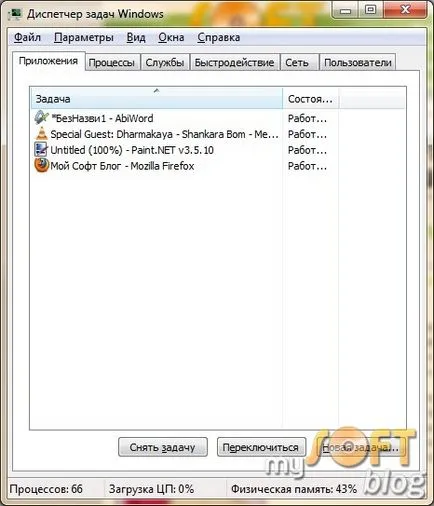
Használhatja a lap „programok”, hogy kilépjen a programok nem válaszolnak a tevékenységét (beragadt), és nem zárható a szokásos módon. Itt is egy program futtatása, vagy kapcsolja doboz egy program „hogy az élvonalban.”
Ahhoz, hogy ki az egyik futó programok, válassza ki azt a listából, és kattintson a „Feladat befejezése”. Ne feledje - abban az esetben az a munka befejezésekor, az összes nem mentett adatot megnyílik a program elvész, ezért ezt a módszert használja csak a program leállt más módon lehetetlen.
Mint korábban írtam, a „Alkalmazások” fülre, kivéve a programok lezárását lehet tenni, és egyéb intézkedéseket. Ezeket használják ritkábban, de hasznos lehet, ha lóg a Windows Intézőben.
Használja a „kapcsoló”, a felhasználó hozza előtérbe az ablakot az egyik futó programokat. Ehhez válassza ki a programot a listából, és nyomja meg a gombot. Ablak kiválasztott program lesz a tetején.
És végül a gombra „Új feladat. ”. Erre a gombra kattintva eredményez nyitó parancssorba, ahol megadhatja a kívánt parancsot. Akkor is, kattintson a gombra „Böngészés ebben az ablakban. „És válassza ki a kívánt alkalmazást a számítógépen. Tény, hogy ez egy kihívás „Futtatás ablakot. „Ez elérhető a” Start „menü.
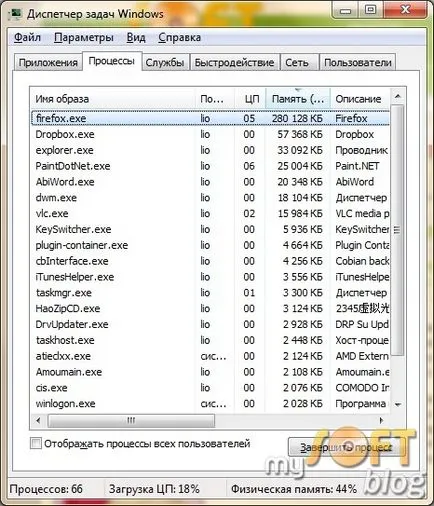
A program befejezése folyamat vagy eszköz, néha az egyetlen módja annak, hogy zárja be. Azonban óvatosnak kell lenni - egy elhamarkodott bezárását néhány fontos rendszer folyamat vezethet meghibásodásához, vagy akár a rendszer összeomlik. Azt se felejtsük el, hogy abban az esetben a lezárás, a kérelem az első lapon, amikor bezárja a folyamat nem mentett adatok elvesznek a megfelelő programot.
A folyamat befejezéséhez, válassza ki azt a listából, és kattintson az „End Process”. Ha ezen a lapon kattintás után az elem „Go feldolgozni” a helyi menüből a lap „Alkalmazások”, a folyamat az alkalmazás ki kell emelni, és csak akkor van szükség, hogy nyomja meg a gombot. Más esetekben a szükséges folyamatot meg kell találni magad.
Egyes esetekben, meg a folyamat (vagy, hogy megtudja, melyik alkalmazás tartozik) lehet a neve. Például nyilvánvaló, hogy a folyamat firefox.exe utal, hogy a Mozilla Firefox böngésző és iTunesHelper.exe utal iTunes. Más esetekben, azonosítja a válási eljárás egy program lehet annak leírása (Catalyst Control Center: Monitoring program CCC.exe vagy COMODO Internet Security for cfp.exe).
Azt is a jobb gombbal a folyamatot, és válassza ki a menüpont „Open fájl helye”, hogy hol a futtatható fájlt. Végül, ha az előző módszerek nem segítenek azonosítani a folyamatot - használja a keresés az interneten. Vannak egész online adatbázis azonosítani Windows folyamatokat és alkalmazásokat.
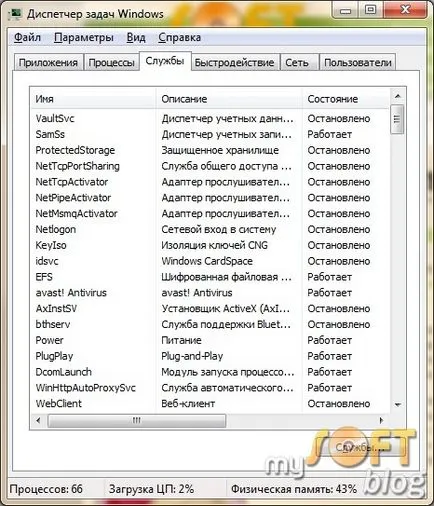
Szolgáltatás felsorolt ezen a lapon támogatja a program fut a háttérben. Legtöbbjük automatikusan futnak a számítógép indításakor.
A helyi menü használatával egy adott szolgáltatást, akkor indul el, vagy megállítani. Itt is, bizonyos esetekben, akkor megy a folyamat a szolgáltatással kapcsolatos.
sebesség
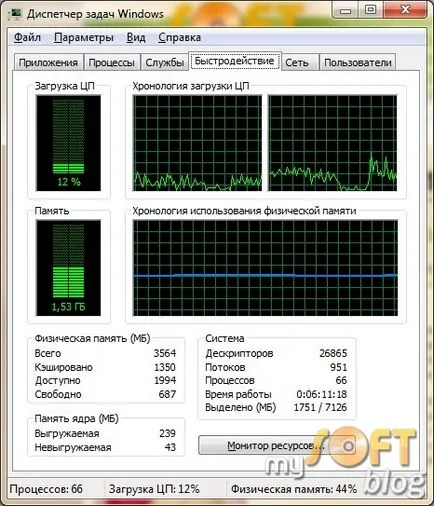
Ezen a fülön a „élő” statisztikák használata a különböző rendszer erőforrásait.
Mindenekelőtt érdemes, és a mutató grafikon CPU kihasználtsága. Ha több processzormagot, majd menetrendek is egy pár. Az alábbiakban egy térkép-megjelenítő és a memóriahasználat. És az alján mutatja a többi információt a memória és a futó folyamatok számának, szálak, fogantyúk.
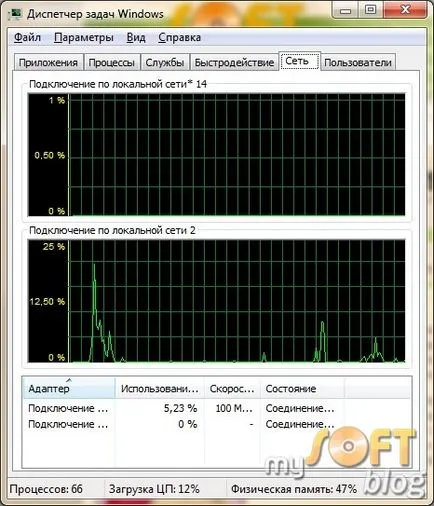
Szinte az összes helyet a lap „hálózat” aktivitása menetrendjei foglalnak különböző hálózatok, amelyhez a számítógép csatlakozik. Az alábbi grafikonok írt további statisztikákat.
felhasználók
Tippek a Task Manager:
Futó folyamatok számának, állam a CPU és a memória mindig látható az alsó panel a Feladatkezelő ablak. Ha ezek a számok aggodalomra ad okot, akkor kell valamilyen lépéseket a probléma megoldásához.
1. Ellenőrizze a lap „Alkalmazások” létezéséről szóló programokat, amelyek nem reagálnak a felhasználói műveletekre.
2. Ellenőrizze a lap „Folyamatok” jelenlétében folyamatokat, nagy mennyiségű a rendszer erőforrásait. Azonosítani az ilyen folyamatok keres oszlop teljesítményű CPU és a memória fogyasztás. Legyen óvatos, és ne szakítsa meg a folyamatot, amíg kiderült, az ő célja.
A menü használata „View - Select oszlopok. „Te is, hogy az asztalra folyamat további oszlopokat adhat több információt a folyamatban.
Keresés az informatikai személyzet. python, perl, java, js, erlang, ARM, stb Nézzük megoldani a problémát együtt! [email protected]